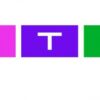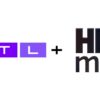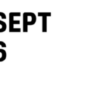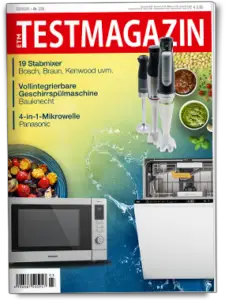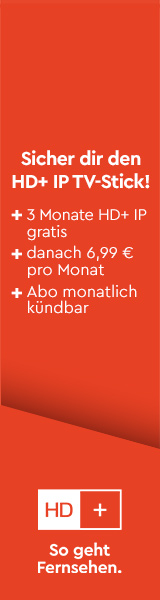Schallplatten Digitalisieren
25. Juli 2012
Schallplatten, Musik- oder Video-Kassetten – all diese Medien haben eines gemein: sie sind analog. Im Vergleich zu ihren digitalen Pendants weisen analoge Medien einen großen Nachteil auf: ihre Lebensdauer ist begrenzt. Fotos vergilben mit den Jahren, Schallplatten beginnen zu knacken, und das Hochzeitsvideo verabschiedet sich als Bandsalat. Die Rettung für Ihre alten Platten und Kassetten: Digitalisieren. Unser mehrteiliger Workshop zeigt Ihnen, wie´s geht.
Analog & Digital

Analoge Datenträger leiden unter stetigem Verschleiß.
Bei analogen Audio-Datenträgern wie Schallplatten und MCs stellt sich bei andauernder Nutzung ein fortschreitender Verschleiß ein, bis das ursprüngliche Tonmaterial irgendwann unhörbar wird. Verhindern lässt sich dieser Verfall, indem die Tonträger digitalisiert werden. Dabei wird das analoge Quellmaterial in digitale Daten umkodiert, die dann z.B. auf CD gebrannt werden können oder am heimischen PC nutzbar sind. Digitale Daten bieten den Vorteil, dass sie bequem kopiert, bearbeitet und archiviert werden können. Der größte Pluspunkt ist jedoch die Haltbarkeit: die Daten werden in der Qualität „konserviert“, die das Quellmaterial zum Zeitpunkt der Digitalisierung aufwies.
Vorbereitung – was brauche ich?
Für die Aufnahme analoger Medien sind einige Komplettlösungen (inkl. Soft – und Hardware) im Fachhandel erhältlich, aber auch auf kostenlose Freeware kann zurückgegriffen werden (siehe Info-Box „Hard- und Software Alternativen“). Die Software benötigt mindestens eine Aufnahmefunktion, idealerweise sollte sie noch Funktionen bieten, um Audio- Dateien zu bearbeiten, z.B. Störgeräusche zu entfernen oder die Aufnahmen zu schneiden.
Einige Komplettlösungen enthalten entsprechende Funktionen – beim hier vorgestellten „Retten Sie Ihre Schallplatten 4“ aus dem Hause Magix (ca. 80 Euro) ist im Lieferumfang das Programm „Audio Cleaning Lab MX“ enthalten. Des weiteren benötigen Sie einige Hardware, um Ihre alten Schätze ins digitale Zeitalter zu retten. Zunächst brauchen Sie ein geeignetes Abspielgerät, sprich einen Plattenspieler bzw. ein Gerät, um MCs (MusiCassette) abzuspielen (hier reicht auch ein Walkman). Kassetten-Decks können wahlweise mit dem Verstärker verbunden werden, der dann am PC angeschlossen wird, oder direkt mit der Soundkarte des Rechners. Für den Anschluss am PC benötigen Sie ein einfaches Kabel (Cinch auf 3,5 mm Klinkenstecker).
Plattenspieler hingegen können nicht direkt am PC angeschlossen werden, sondern müssen über den „Phono“-Eingang am Verstärker verbunden werden. Alternativ kann der Plattenspieler mit einem Vorverstärker verbunden werden, der dann über USB an den PC angeschlossen wird. Vorverstärker sind kostengünstig im Handel erhältlich (ab ca. 20 Euro). Bei einigen Komplettlösungen, wie etwa bei „Easy LP to MP3“ von Roxio oder dem hier vorgestellten Tool von Magix, ist ein Vorverstärker im Lieferumfang enthalten.
Grenzen der Digitalisierung – wann klappt´s nicht?
Im Vergleich zu den frühen Vertretern, haben sich aktuelle Programme in puncto Sound-Optimierung deutlich verbessert. War früher nur bei gut erhaltenem Quellmaterial eine Digitalisierung in angenehmer Qualität möglich, schaffen es moderne Tools mittlerweile, auch deutliche Störgeräusche wie Knacken oder Rauschen zu entfernen, ohne dass die Qualität der Aufnahme zu sehr darunter leidet.
Bei einigen Programmen, wie etwa dem Magix-Tool, arbeiten viele der Soundbearbeitungs-Funktionen nahezu automatisch – ein Knopfdruck genügt, und das Programm führt die gewünschten Aktionen aus. So lassen sich viele Störgeräusche und Fehler ohne größeres Zutun beseitigen. Alle Komplettlösungen enthalten Zusatzfunktionen zur Optimierung der Aufnahme, aber auch Freeware-Tools wie „Audacity(R)“ können hier durch vielfältige Optionen überzeugen. Grenzen werden der Digitalisierung durch stärkere, physikalische Beschädigungen gesetzt – ist der Riss in der Platte zu tief, hilft auch das fähigste Programm nicht mehr weiter.
Im schlimmsten Fall wird einige Mühe in die Nachbearbeitung investiert, das Endergebnis fällt aber dennoch unbefriedigend aus. Um solchen Frustmomenten vorzubeugen, sollte bei zu stark beschädigten Datenträgern von der Digitalisierung abgesehen werden – die Erfolgsaussichten sind schlicht zu gering. Übrigens: wer selbst den Aufwand scheut, kann auf einen der zahlreichen Anbieter zurückgreifen, um seine Platten zu digitalisieren. Die Kosten sind in der Regel eher gering – LP oder MC können meist für wenige Euro pro Datenträger digitalisiert werden. Gerade wer nur einige wenige Platten zu digitalisieren hat, kann auf die Anschaffung spezieller Soft- und Hardware sicherlich verzichten, und seine Platten stattdessen beim Spezialisten abgeben.
Auf den folgenden Seiten erläutern wir Ihnen anhand des Magix-Tools Schritt für Schritt, wie Sie Ihre analogen Audio-Medien in digitale Daten umwandeln, welche Hard- und Software-Alternativen existieren und was Sie benötigen um Ihre alten Tonträger zu digitalisieren »
Teil A – Geräte anschließen
Bevor die Software zum Einsatz kommt, ist es erforderlich, dass zunächst die Wiedergabegeräte mit dem PC verbunden werden. Hier unterscheidet sich die Aufnahme von LP bzw. von MC wie folgt:
1. Bei MCs

Kasettendeck mit Soundkarte.
Ein Kassetten-Deck kann über einen Verstärker am PC angeschlossen werden, oder aber direkt an der Soundkarte des PC. Für den direkten Anschluss am PC benötigen Sie ein spezielles Kabel mit Chinch-Stecker auf 3,5 mm Klinkenstecker. Der Klinkenstecker wird in den „Line-In“-Anschluss der Soundkarte gesteckt.
2. Bei LPs

Plattenspieler, Verstärker, Soundkarte.
Plattenspieler können nicht direkt an die Soundkarte am PC angeschlossen werden. Schließen Sie den Plattenspieler zunächst über Cinch an den Phono-Anschluss Ihres normalen (Voll-)Verstärkers an und verbinden diesen mit dem Rechner.
3. Anschluss über Vorverstärker

Mitgelieferten Vorverstärker des Magix-Tools.
Alternativ kann auf spezielle Vorverstärker zurückgegriffen werden. Der Plattenspieler wird dann über den „Phono“-Anschluss mit dem Vorverstärker verbunden, der wiederum per USB an den Rechner angeschlossen wird.
Teil B – Software konfigurieren
Nach der Installation der Software ist es erforderlich, dass einige Einstellungen getätigt werden, bevor mit der Aufnahme selbst begonnen werden kann. In unserem Beispiel haben wir mit dem Programm „Magix Audio Cleaning Lab MX“ gearbeitet, dass in der Magix-Komplettlösung „Retten Sie Ihre Schallplatten 4“ enthalten ist. Verwenden Sie andere Tools, wird die Programm-Oberfläche entsprechend anders aussehen.
Schritt 1 Funktion auswählen

Mit dem Tool von Magix gehen die Voreinstellungen sehr leicht von der Hand. Zunächst fragt der Assistent, welche Aktion Sie ausführen möchten. Wählen Sie hier den Menüpunkt „Vinyl-Sound restaurieren“. Sie gelangen nun zur eigentlichen Oberfläche des Programmes.
Schritt 2 Eingangssignal auswählen

Ein Klick auf die Schaltfläche „Aufnehmen“ öffnet ein Menü zur Konfiguration der Software. Über den Button „Audioeingang“ wird die Eingangs- und Pegelautomatik geöffnet, mit der das geeignete Eingangssignal und der richtige Eingangspegel automatisch bestimmt wird. Stehen mehrere Eingangssignale zur Auswahl, kann an dieser Stelle der gewünschte Eingang gewählt werden.
Schritt 3 Weitere Einstellungen vornehmen

Über die Schaltfläche „Erweitert“ im Aufnahme-Menü wird ein erweitertes Optionsmenü ausgeklappt. Hier stehen Detaileinstellungen (z.B. Auswahl des gewünschten Ausgabeformats) und zusätzliche Funktionen zur Verfügung (automatische Erkennung einzelner Songs).
Schritt 4 Timer einstellen

Komfortabel: Mit der Timer-Funktion sind auch zeitversetzte Aufnahmen möglich. Wird zusätzlich noch der Menüpunkt „Aufnahmelänge“ ausgewählt, endet die Aufzeichnung automatisch nach Ablauf der gewählten Zeit.
Teil C – Die Aufnahme
Sind alle Einstellungen nach Wunsch vorgenommen, kann über den Button „Aufnahme“ mit der Aufzeichnung begonnen werden. Das Programm speichert nach Abschluss der Digitalisierung die Audiospur in dem gewünschten Format.
Schritt 1 Eingangspegel beachten

An den Anzeigen kann der Aufnahmepegel verfolgt werden. Erreicht die Anzeige den äußersten Bereich, wurde an dieser Stelle übersteuert – es kommt zu so genannten „Clippings“. Eventuell muss die Aufnahme nachbearbeitet werden oder mit niedrigerem Aufnahmepegel wiederholt werden.
Schritt 2 Marker manuell setzen

Funktioniert die automatische CD-Track Erkennung einmal nicht, kann während der Aufnahme über die Schaltflächen „CD-Track-Marker setzen“ und „Marker setzen“ auch manuell eine Markierung eingefügt werden. Über die Schaltflächen „Pause“ und „Stop“ kann die Aufnahme unterbrochen bzw. beendet werden.
Teil D – Aufnahmen bearbeiten
Im nächsten Schritt kann die Aufzeichnung bearbeitet werden, z.B. um Störgeräusche und Fehler in der Aufnahme zu entfernen.
Schritt 1 Cleaning-Funktion auswählen

Die Schaltfläche „Cleaning“ führt Sie zu den umfangreichen Klangverbesserungs-Funktionen des Programmes. Die Konfiguration der einzelnen Funktionen ist komfortabel über Schieberegler möglich. Nach Wahl werden einzelne Filter und Funktionen auf Knopfdruck zu- bzw. abgeschaltet.
Schritt 2 Assistent nutzen

Wem die Bearbeitung über die zahlreichen Funktionen zu kompliziert oder zeitaufwändig ist, kann über die Schaltfläche „Automatisch einstellen“ auf den Assistenten des Programmes zugreifen. Dieser analysiert die Aufnahme und wählt automatisch die geeigneten Instrumente zur Klangverbesserung. Nach getaner Arbeit kann das Ergebnis im vorher-nachher-Vergleich überprüft werden.